Windows 7 tarmoq adapteri uchun qanday drayver.Tarmoq kartasi (Ethernet kontrolleri) uchun qanday drayver kerak? Yuklab oling va o'rnating
Windows-ni qayta o'rnatgandan so'ng foydalanuvchi duch kelishi mumkin bo'lgan muammolardan biri simli yoki tarmoq adapteri (tarmoq drayveri) uchun drayverning yo'qligi.
Va agar qo'lingizda drayver diski bo'lmasa, siz drayverni qidirib, uni Internetga ulangan boshqa qurilma yordamida yuklab olishingiz kerak bo'ladi.
Ushbu maqolada biz OTni o'rnatgandan so'ng yuzaga kelishi mumkin bo'lgan muammolardan qochish imkonini beradigan algoritmni ko'rib chiqamiz.
Haydovchi nima?
Bu kompyuter operatsion tizimi qurilma apparati (ana plata, video karta, tarmoq kartasi, printer, skaner, MFP va boshqalar) bilan o'zaro aloqada bo'lgan dastur.
Drayvlar kompyuter komponentlari va shaxsiy kompyuterlar bilan o'zaro aloqada bo'lgan tashqi qurilmalar (masalan, ofis uskunalari) ishlab chiqaradigan kompaniyalar tomonidan ishlab chiqilgan.
Ko'pincha, zamonaviy operatsion tizimlar (shu jumladan va) allaqachon kompyuterning asosiy komponentlari bilan ishlashga imkon beruvchi ma'lum drayverlarga ega, biz bunday dasturlar mavjud bo'lmagan holatlarni ko'rib chiqamiz.
Tarmoq drayveri o'rnatilmagan vaziyatning o'ziga xos xususiyati shundaki, drayverlarni avtomatik ravishda o'rnatish uchun dasturlardan foydalanish mumkin emas, chunki ularning barchasi o'z ishi uchun Internetga ulanishdan foydalanadilar va tarmoq drayveri o'rnatilmaganligi sababli kirish imkoni yo'q. Internetga.
Foydalanuvchi odatda quyidagi hollarda tarmoq adapteri drayverlarini o'rnatishga duch keladi:
1. Yangi kompyuter sotib olgandan keyin va unga OS o'rnatilmagan.
3. Tarmoq adapteri drayveri ishlamay qolganidan keyin.
Birinchi holatda yuzaga keladigan muammolarni hal qilish uchun siz kompyuteringiz bilan birga kelgan disklarni izlashingiz kerak.
So'nggi bir necha yil ichida nafaqat noutbuklar, balki ish stoli kompyuterlari ishlab chiqaruvchilari orasida optik disk drayverlaridan foydalanishdan voz kechishni o'z ichiga olgan tendentsiya aniq paydo bo'ldi.
Kompyuterlari yig'iladigan komponentlarni mustaqil ravishda tanlagan foydalanuvchilar DVD diskini o'rnatishdan bosh tortadilar.
Maslahat! Barcha kerakli drayverlarni (faqat tarmoq emas) qattiq disk va/yoki flesh-diskdagi alohida katalogga yuklab olishni tavsiya etamiz. Bu operatsion tizimni o'rnatganingizdan so'ng, drayverlarni diskdan yoki Internetdan yuklab olish uchun haydovchi yoki shaxsiy kompyuterni (planshet, telefon) qidirishingiz kerak bo'lgan vaziyatlardan qochadi.
Tarmoq drayverini o'rnatish
Kerakli dasturni yuklab olgandan so'ng, uni o'rnatishni boshlashingiz mumkin.
Agar siz tarmoq drayverini yangilasangiz, shunga o'xshash harakatlar sodir bo'ladi.
Tarmoq adapteri drayverini o'rnatish/yangilash uchun avval aytib o'tilganidek, "Qurilma menejeri" ga o'tishingiz kerak.
Kerakli elementni tanlang va sichqonchaning o'ng tugmachasini bosish orqali kirish mumkin bo'lgan kontekst menyusida "Drayverlarni yangilash ..." -ni tanlang.

"Ushbu kompyuterda drayverlarni qidirish" -ni tanlang.

Biz yaqinda kerak bo'lgan hamma narsani yuklab olgan katalogga o'tamiz, "Browse" tugmasi yordamida "Keyingi" tugmasini bosing va drayverni o'rnatish jarayoni tugashini kuting.

Agar siz tarmoq drayverini yangilasangiz (qayta o'rnatsangiz), avval eskisini olib tashlashingiz kerak, keyin yangisini o'rnatishingiz kerak degan fikr ham mavjud.
Muhim! O'rnatilgan drayverni olib tashlash uchun siz "Qurilma menejeri" ga o'tishingiz kerak, tarmoq adapterini tanlang, sichqonchaning o'ng tugmachasini bosing va kontekst menyusida "O'chirish" -ni tanlang. Shundan so'ng, tizim sizni qurilma drayverini o'chirib tashlashi haqida ogohlantiradi, biz "OK" tugmasini bosish orqali rozilik bildiramiz.


Carambis dan haydovchi yangilash dasturi
Agar siz turli xil operatsion tizimlarda ishlashi mumkin bo'lgan universal dasturlarni qidirishingiz kerak bo'lsa: men guruh siyosatlarini yaratish uchun yordamchi dasturlarni, tizimni viruslardan tozalash dasturlarini va, albatta, OS drayverlari bilan ishlash uchun dasturiy ta'minotni nazarda tutyapman - bu eng yaxshi echim bo'ladi. Carambis Driver Updater dasturidan foydalanish uchun.

Driver Updater tufayli siz nafaqat kerakli dasturiy ta'minotni olishingiz, balki katta hajmda tejashingiz mumkin.
Axir, bitta obuna sotib olish bir vaqtning o'zida ikkita kompyuterni ulash imkonini beradi.
Ish jarayoniga kelsak, yordamchi dastur o'z vazifalarini yaxshi bajaradi.
Endi har bir kompyuterda ulangan apparat komponentlaridagi xatolarni tuzatishingiz shart emas.
Avtomatik qidiruvni sozlash va yangilanishlarni o'rnatish endi barcha qurilmalarni avtomatik ravishda yangilaydi.
Ammo, agar siz kompyuteringizni tezlashtirishingiz kerak bo'lsa, xuddi shu ishlab chiqaruvchining boshqa yordam dasturidan foydalanishni tavsiya etamiz -.

Uning imkoniyatlari:
- Operatsion tizimni har tomonlama optimallashtirish;
- Endi ishlatilmaydigan va OT ishlashi uchun kerak bo'lmagan komponentlar va vaqtinchalik fayllarni o'chirish imkoniyati;
- Barcha OS xato hisobotlarini o'chirish;
- registrni tez tozalash;
- Foydalanuvchi tanlagan fayllarni o'chirish imkoniyati;
- O'rnatilgan dasturlarni asosiy dastur oynasida bir necha marta bosish bilan olib tashlang.
Esda tutingki, dastur tomonidan o'chirilgan fayllarni qayta tiklab bo'lmaydi (o'rnatilgan OT funktsiyalari yordamida odatdagi o'chirish protsedurasidan farqli o'laroq).
Tizim yaxshi holatda bo'lishi uchun kompyuteringizda oyiga bir necha marta diagnostika qiling.
Tarmoq adapteri drayverini Internetga ulanmasdan qanday o'rnatish mumkin
Tarmoq adapteri uchun haydovchi - batafsil o'rnatish ko'rsatmalari
Internetga kirish to'g'ri ishlaydigan tarmoq kartasini talab qiladi. Windows 7 ni o'rnatishda standart drayverlar to'plami ham o'rnatiladi, ularning ro'yxati tarmoqni o'z ichiga oladi. Ammo ba'zida muammolar paydo bo'ladi - haydovchilar va komponentlar o'rtasidagi ziddiyat yoki eski versiya yoki Internetga ulanishning etishmasligi. Windows 7 da tarmoq drayverini qanday o'rnatishni (shu jumladan Internetsiz), drayverlarni qanday yangilashni va tarmoq kartasini sozlash uchun qanday imkoniyatlar mavjudligini aytib beramiz.
Nima uchun Windows 7 da tarmoq kartasini sozlash kerak? Agar drayverlar noto'g'ri o'rnatilgan bo'lsa, quyidagi muammolar paydo bo'lishi mumkin:
- Internet aloqasi yo'q. Windows oddiygina uskunani ko'rmaydi.
- Ulanishdagi nosozliklar. Eng noqulay vaqtda tarmoq yo'qolishi mumkin. Bunday nosozliklar turli vaqt oralig'ida sodir bo'lishi mumkin va shu bilan kompyuter egasini yomon ishlashi bilan bezovta qiladi.
Windows 7 da tarmoq uskuna drayverlarini qanday o'rnatish kerak
Ushbu usul Internetning normal ishlashi paytida - Windows World Wide Web-ga ulanish imkoniga ega bo'lganda qo'llaniladi. Birinchi savol tug'iladi - tarmoq adapteri uchun dasturiy ta'minotni qaerdan yuklab olish va qanday o'rnatish kerak?
Ikkinchi variant:
- maxsus dasturlardan foydalaning (Driver Pack);
- yoki karta ishlab chiqaruvchisini bilib oling va u uchun maxsus dasturiy ta'minotni tanlang.

Har bir usul o'zining afzalliklari va kamchiliklariga ega.
Windows 7 uchun tarmoq drayverlarini qayerdan yuklab olsam bo'ladi? Dasturiy ta'minotni faqat ishonchli manbalardan yuklab olishni tavsiya etamiz. Uchinchi tomon resurslari paket tarkibiga zararli dasturlarni kiritishi mumkin.
Driver Pack interfeysi intuitivdir, kerakli dasturiy ta'minot avtomatik ravishda katta ma'lumotlar bazasidan qidiriladi. Dastur siz uchun hamma narsani qiladi - siz uni ishga tushirishingiz va bir necha marta bosishingiz kerak. Salbiy tomoni - yordamchi dasturning og'irligi (10 GB dan ortiq). Tarmoq kartasi ishlab chiqaruvchisini bilgan holda drayverni yuklaganingizda, siz diskdagi joyni tejaysiz. Ammo bu usulning kamchiliklari kerakli dasturiy ta'minotni uzoq vaqt qidirishdir. Avval Driver Pack yordamida tezkor o'rnatishni ko'rib chiqamiz. Va nihoyat, sizga ma'lumotni topish usuli haqida gapirib beramiz: sizda qanday tarmoq kartasi bor.

Driver Pack yordam dasturi yordamida drayverlarni o'rnatish
"DPS" - bu ishonchli, katta va o'rnatish oson ekanligini isbotlagan drayverlar to'plami. Tarmoq, protsessor, video karta va boshqalar uchun dasturiy ta'minotni o'z ichiga oladi. Bu yordam dasturining katta vaznga ega bo'lishining sababi (taxminan 9-11 GB). Ishlab chiquvchilar ma'lumotlar bazasini muntazam yangilab turadi, shuning uchun siz paketning so'nggi nashrini xavfsiz yuklab olishingiz mumkin.
Tarmoq adapter o'rnatish uchun haydovchi
1-qadam. Https://drp.su/ru havolasi orqali haydovchilar to'plamini yuklab oling.

2-qadam. Keling, dasturni ishga tushiramiz.
3-qadam. Yordamchi dastur avtomatik ravishda o'chirilgan yoki eskirgan drayverlarni topadi va ularni o'rnatishni taklif qiladi. "Kompyuteringizni avtomatik ravishda sozlash" opsiyasini tanlaganingizda, drayverlar bilan birga oynaning o'ng tomonida ko'rinadigan qo'shimcha dasturiy ta'minot o'rnatiladi.

4-qadam. Keraksiz narsalarni o'rnatmaslik uchun oynaning pastki qismidagi "Ekspert rejimi" variantini toping va ustiga bosing.

5-qadam. Biz o'rnatilishi kerak bo'lgan dasturni belgilaymiz va yashil tugmani bosamiz (skrinshotga qarang). Bajarildi - Windows 7 tarmoq kartasi uchun drayver o'rnatildi.

Agar siz batafsilroq bilmoqchi bo'lsangiz, bizning portalimizda bu haqda maqolani o'qishingiz mumkin.
Internet dasturlarini o'zimiz o'rnatamiz
Avvalo, kengashning o'zi haqida ma'lumot topamiz. Qurilma modelini bilish, mos dasturiy ta'minotni topish ancha osonlashadi.
Tizimda qanday tarmoq kartalari o'rnatilganligini qanday aniqlash mumkin?
1-qadam."Qurilma menejeri" ni oching.

2-qadam. Biz komponentlar katalogidan element qidirmoqdamiz (quyidagi rasmga qarang).

3-qadam."+" belgisini bosish orqali toifani kengaytiring. Biz uskunamiz nomini ko'ramiz.

Drayvni yuklab olish va o'rnatish
Endi biz tarmoq kartasi ishlab chiqaruvchisini bilamiz, biz dasturiy ta'minotni qo'lda qidirishni boshlashimiz mumkin.
1-qadam. Biz qidiruv tizimiga model nomini kiritamiz.



4-qadam. Biz operatsion tizimingizga mos keladigan dasturni aniq tanlaymiz. Yuklab olish boshlanadi.

5-qadam. Yuklab olingan exe faylini oching.
6-qadam. O'rnatuvchining ko'rsatmalariga amal qiling. “Keyingi” tugmasini bosing.

7-qadam Keyin biz litsenziya shartlarini qabul qilamiz va dasturiy ta'minotni kompyuterga o'rnatishni kutamiz.



Internetga ulanmasdan tarmoq adapteri drayverini qanday o'rnatish mumkin
Odatda biz bunday dasturlarni yuklab olamiz: Google-ni oching va dastur nomini kiriting. Ammo Tarmoqqa ulanish bo'lmaganda, eng qiziqarli narsa boshlanadi - haydovchi yo'q, lekin uni biron bir joydan yuklab olishingiz kerak. Va uni yuklab olish uchun sizga tarmoq kerak. Siz bu doirada cheksiz sayr qilishingiz mumkin. Ammo yaxshi do'stingiz yoki smartfoningiz bo'lsa, muammoni osongina hal qilish mumkin. Ko'rsatmalar, agar Windows 7 tarmoq adapterini ko'rmasa, ulanish va global Internet bilan bog'liq muammolarni hal qilish bosqichlarini tavsiflaydi.
Bizning vazifamiz 3DP Chip dasturidan foydalanishdir. Shu bilan bir qatorda, uni smartfoningizga yuklab olishingiz, keyin uni USB kabeli orqali kompyuteringizga ulashingiz va ish stolingizga o'tkazishingiz mumkin. Yoki do'stingizdan dasturni flesh-diskga yuklab olishni so'rang, undan keyin yordam dasturini shaxsiy kompyuteringizda ishga tushirishingiz mumkin.
1-qadam. Dasturni oling va uning faylini muammoli kompyuterga nusxalang. Yordamchi dastur ishlab chiqaruvchisi bitta rasmiy veb-saytga ega ekanligini unutmang.

2-qadam. 3DP chipini ishga tushiring.

Dastur kompyuter komponentlarini tahlil qiladi va o'rnatish uchun zarur bo'lgan dasturlar ro'yxatini ishlab chiqaradi. Agar sizning qurilmangiz ma'lumotlar bazasida bo'lmasa, dastur keng turdagi kartalar uchun mos universal dasturiy ta'minotni o'rnatadi.

Windows 7 da tarmoq drayverini qanday yangilash kerak. Windows yordamida drayverni yangilash
Windows-da muammolarni hal qilish uchun mo'ljallangan bir qator standart dasturlar mavjud. Odatda ularning funksionalligi oddiy muammolarni hal qilish uchun etarli. "Qurilma menejeri" yordam beradi. Ushbu ilova kompyuterning barcha komponentlarining ishlashini sozlash imkoniyatiga ega.
Windows operatsion tizimida tarmoq kartasi drayverini yangilash
1-qadam."Dispetcher" ni oching (skrinshotga qarang).
2-qadam. Kompyuterimizga o'rnatilgan barcha jihozlar ro'yxati bilan oyna ochiladi. Ro'yxatda "Tarmoq qurilmalari" qatorini toping. Agar ularning bir nechtasi bo'lsa, chiziq yonida joylashgan "+" tugmasini bosish orqali ochiladigan ro'yxat tuziladi.

3-qadam. Tarmoq uskunalari toifasini oching. Drayvlarni talab qiladigan komponentni bosing. Keyin "Drayverlarni yangilash" qatorini tanlang.

4-qadam. Windows ikkita variantni taklif qiladi:
- Internet orqali yangi versiyani yuklab oling (tizimning o'zi tegishli versiyani topadi va dasturiy ta'minotni bir zumda o'rnatadi);
- yoki qattiq diskdagi drayver fayllarini toping (kompyuterga o'rnatilgan flesh-disk yoki lazerli disk). Windows 7 da drayverlarni atigi 5 daqiqada avtomatik tarzda qanday o'rnatish haqida.
Avtomatik yangilash bilan birinchi variantni tanlang. OT Internetda dasturiy ta'minotni qidirishni boshlaydi va 5-6 daqiqadan so'ng barcha chiqarilgan versiyalarni yuklab oladi. Amaliyotni tugatgandan so'ng, kompyuteringizni qayta ishga tushirishni tavsiya etamiz.

Drayvlarni qo'lda yangilash
Ushbu algoritm oldingi ko'rsatmalarning 1-3 bosqichlarini takrorlaydi. Lekin avtomatik yangilash o'rniga biz qo'lda usulni tanlaymiz. Buning uchun drayverlarni o'zingiz yuklab olishingiz kerak.
1-qadam. Biz qo'lda usulni tanlaymiz.

2-qadam."Ko'rish" tugmasini bosing - tadqiqotchi ochiladi, u orqali siz drayverlar joylashgan papkaga yo'lni ko'rsatishingiz kerak.

3-qadam. Yoki tizim drayverni yangilash kerak emasligi haqida xabarni ko'rsatadi yoki o'rnatish boshlanadi. Siz qilishingiz kerak bo'lgan yagona narsa, Windows yangilanishlarini yetkazib berishni kutishdir. Sozlamalarni tugatgandan so'ng, tizimni qayta ishga tushiring.


"Yopish" tugmasini bosing
Operatsion tizim qayta o'rnatilganda, foydalanuvchi yo'qolgan tarmoq drayveri muammosiga duch kelishi mumkin. Ushbu drayversiz simsiz yoki simli tarmoqni ishga tushirish mumkin emas. Agar sizda disk bo'lsa, hech qanday muammo yo'q, faqat dasturni o'rnating. Va agar u etishmayotgan bo'lsa, drayverni yuklab olish uchun, masalan, ulangan tarmoqqa ega mobil telefon / planshetni topishingiz kerak. Bunday muammolarni oldini olish uchun operatsion tizimni qayta o'rnatishda siz to'g'ri harakatlar algoritmiga amal qilishingiz kerak.
Drayv operatsion tizim va kompyuterning ichki qismlari o'rtasidagi bog'liqlikdir, ya'ni bu dastur OTni ana plata, video va tarmoq kartalari, ofis uskunalari bilan bog'laydi. Ushbu dasturlar shaxsiy kompyuterlar bilan o'zaro aloqada bo'lgan shaxsiy kompyuter uskunalari va elektron ofis uskunalarini ishlab chiqaradigan kompaniyalar tomonidan ishlab chiqilgan. Kompyuterni sotib olayotganda, foydalanuvchi turli xil drayverlar haqida o'ylamaydi, chunki ular allaqachon tizimda oldindan o'rnatilgan. Ammo, masalan, operatsion tizimni birinchi marta qayta o'rnatish yoki yangi kompyuterni sotib olgandan so'ng, foydalanuvchi ularning yo'qligi bilan duch keladi.

Agar kompyuterda tarmoq drayveri bo'lmasa, onlayn rejimga o'tish va rasmiy veb-saytlardan yuklab olishning imkoni yo'q, u avtomatik ravishda operatsion tizimni skanerlaydi va barcha etishmayotgan drayverlarni o'rnatadi. Tarmoq qurilmasi drayverini o'rnatishda qachon muammoga duch kelishingiz mumkin? Ushbu uchta holatda:
- Hatto do'kondan olingan yangi kompyuterda ham operatsion tizim va natijada haydovchi bo'lmasligi mumkin.
- Operatsion tizim o'rnatilganda/qayta o'rnatilganda.
- Tizim ishdan chiqqanida va haydovchi ishlashni to'xtatganda.

So'nggi paytlarda foydalanuvchilar tobora ko'proq kompyuterlarni o'zlari yig'ayotganligi sababli (ichki komponentlarni tanlash), DVD drayveri etishmayotgan bo'lishi mumkin va buning natijasida diskdan biron bir drayverni o'rnatish mumkin emas.
Shu munosabat bilan, drayverlarning to'liq to'plamini shaxsiy kompyuteringizda alohida papkada saqlash yoki ularni flesh-kartaga yuklab olish tavsiya etiladi. Bunday holda, ishlab chiqaruvchilarning veb-saytlarining rasmiy sahifalariga o'tish va u erdan avtomatik ravishda etishmayotgan drayverlarni o'rnatadigan dasturni yuklab olish uchun mobil qurilmani izlash shart emas.
Tarmoq drayverini o'rnatish
Drayvni o'rnatishdan oldin siz kompyuteringizni aniqlashingiz kerak. Kompyuterning ichki jihozlarining barcha markalari va modellari maxsus "shifrlar" bilan kodlangan. Bu o'rnatish vaqtida haydovchi kompyuter modelini va uning ishlab chiqaruvchisini aniqlay olishi uchun amalga oshiriladi. Tarmoq qurilmasi drayveri kodi quyidagicha ko'rinadi: PCI/TECH_xxxx&DEV_xxxx&SUBSYS_xxxxxx. TECH kompyuter uskunasi A4Tech tomonidan ishlab chiqarilganligini bildiradi va DEV qurilma identifikatoridir.Qadam 1. Uskunani aniqlash
Kodni bilish uchun Boshlash-ni bosing va qidiruv maydoniga qurilma menejerini kiriting. Keyinchalik, uskunani aniqlashingiz mumkin bo'lgan menyu ochiladi. tugmasini bosing Tarmoq adapterlari» va kontroller nomini tanlang.
Buni qilganingizdan so'ng, "Tafsilotlar" bo'limi ochiladi. Ularning "Xususiyatlar" ni toping va "Model ID" ni tanlang. Birinchi qatorda qurilma modeli haqida to'liq ma'lumot mavjud.

Qadam 2. Tarmoq adapteri drayverini o'rnating/yangilang
Bu sizning uskunangizning identifikatori bo'ladi. Endi siz, masalan, har qanday qidiruv tizimida ismni kiritish orqali uni Internetda topishingiz kerak.Qidiruv tizimi drayverning rasmiy sahifasini qaytaradi va siz uni shaxsiy kompyuteringizga yuklab olishingiz kerak. Va keyin o'rnatish jarayonining o'zi amalga oshiriladi. Agar siz tarmoq qurilmasi drayverini yangilashingiz kerak bo'lsa, siz xuddi shu narsani qilasiz: identifikatorni toping, uni qidiruvga kiriting, yuklab oling va o'rnating.
Drayvning etishmayotgan yoki oxirgi versiyasini o'rnatish uchun Device Manager-dan foydalaning. Oxirgi bosqichda xuddi shunday amallarni bajaring " Drayvlarni yangilash».

"Ushbu kompyuterda drayverlarni qidirish" -ni tanlang.

Ishlab chiqaruvchining rasmiy veb-saytidan yuklab olingan kerakli drayverlarni saqlagan papkaga o'ting va ularni "Keyingi" tugmasi yordamida o'rnating.

Ko'pgina foydalanuvchilar, yangi drayverlarning versiyalarini o'rnatishdan oldin, nizolar va ishlamay qolish uchun eskilarini olib tashlang, chunki siz hamma narsani to'g'ri bajargan bo'lsangiz ham, Internet kompyuterda ko'rinmasligi mumkin. Bunday holda, siz hali ham foydalanuvchilarning maslahatini olishingiz va eski versiyalarni olib tashlashingiz kerak.
Buni qanday qilish kerak! Qurilma menejerida siz tarmoq drayverining eski versiyasini o'chirib tashlashingiz mumkin. Tanlovga rozi bo'ling va tizim sizning kompyuteringizda ilgari o'rnatilgan tarmoq qurilmasi drayverini olib tashlaydi.

Ikki qadam qoldi va kompyuteringiz to'liq ishlaydi. Birinchi qadam - qayta ishga tushirish va Qurilma menejerini ochish. O'chirilgan haydovchi o'rniga " Tarmoq boshqaruvchisi"bo'limda" Boshqa qurilmalar».

Yakuniy bosqichda quyidagi bosqichlarni bajaring (tarmoq qurilmasi drayverlarini yangilash/o'rnatish).
Windows 7 uchun drayverlar 64 bit 32 bit bepul yuklab olish drayverlari to'plami windows7 torrent - bu Windows 7 ni o'rnatgandan so'ng noutbuk yoki kompyuteringizga barcha kerakli drayverlarni o'rnatishning eng yaxshi va eng oson usuli. Tssht7 da drayverlarni mukammal o'rnatishdan tashqari, ushbu drayver to'plami Windowsning XP dan Windows 10 ga qadar har qanday versiyasi uchun hech qanday muammosiz o'tin o'rnatadi. Dasturchi veb-sayti sdi-tool.org.
Snappy Driver Installer 2017 1.17.6.0 (R1760)
ISO fayl hajmi - 12,5 GB
tasvir yangilanishlar bilan tez-tez o'zgaradi
www.virustotal.com saytidagi natija 100% xavfsiz!
Windows 7 torrent uchun drayverlarni bepul yuklab olish
 Bu Windows 7 x64 va x86 operatsion tizim platformalari uchun to'liq avtonom drayverlar to'plami; Internetga kirishdan qat'i nazar, u Windows 7 da barcha kerakli drayverlarni osongina o'rnatadi. Noutbuk uchun drayverlarga ega bo'lgan mustaqil tasvir juda katta, 12,5 GB. Qulaylik uchun uni har doim qo'lda bo'lishi uchun flesh-diskda kengaytirilgan shaklda yozib olishni tavsiya etamiz. Ko'p va uzoq vaqt davomida yuklab olishni istamaydiganlar uchun drayverlar to'plamining Lite versiyasi mavjud, dastur atigi 4 MB og'irlikda va Windows operatsion tizimi uchun drayverlarni hech qanday muammosiz o'rnatadi, ammo buning uchun Internetga ulanish. Engil versiyani ushbu havoladan yuklab olish mumkin -.
Bu Windows 7 x64 va x86 operatsion tizim platformalari uchun to'liq avtonom drayverlar to'plami; Internetga kirishdan qat'i nazar, u Windows 7 da barcha kerakli drayverlarni osongina o'rnatadi. Noutbuk uchun drayverlarga ega bo'lgan mustaqil tasvir juda katta, 12,5 GB. Qulaylik uchun uni har doim qo'lda bo'lishi uchun flesh-diskda kengaytirilgan shaklda yozib olishni tavsiya etamiz. Ko'p va uzoq vaqt davomida yuklab olishni istamaydiganlar uchun drayverlar to'plamining Lite versiyasi mavjud, dastur atigi 4 MB og'irlikda va Windows operatsion tizimi uchun drayverlarni hech qanday muammosiz o'rnatadi, ammo buning uchun Internetga ulanish. Engil versiyani ushbu havoladan yuklab olish mumkin -. Windows 7 da drayverni o'rnatish shunday ko'rinadi



Ushbu drayverlar to'plami haqida barcha batafsil ma'lumotlarni ishlab chiquvchilarning veb-saytida topish mumkin. Ushbu sovg'a tavsifida saytga havolani topasiz.
Agar tarmoq adapteri, Wi-Fi moduli yoki yo'riqnoma ishlashini ko'rib chiqsak, Windows operatsion tizimlari foydalanuvchilari bunday uskunaning ishlamay qolishi yoki umuman tizimning qayta o'rnatilishi tufayli ishlamay qoladigan vaziyatga duch kelishlari mumkin. Endi biz Windows 7-da tarmoq drayverini qanday o'rnatish haqida savolni ko'rib chiqamiz. Shu bilan birga, biz o'rnatish va keyingi konfiguratsiyaning asosiy nuqtalariga qisqacha to'xtalib o'tamiz.
Windows 7 da drayverlarni avtomatik ravishda qanday o'rnatish kerak
Avvalo, vahima qo'ymang. Masalan, operatsion tizimni qayta o'rnatishda haydovchining ishdan chiqishi qandaydir muhim vaziyat emas.
E'tibor bering, tizimni o'rnatish va sozlash jarayonida u bugungi kunda ma'lum bo'lgan deyarli barcha qurilmalar, shu jumladan tarmoq adapterlari va tegishli uskunalar uchun eng mos drayverlarni (ularning to'g'ri ishlashi uchun dasturlar) avtomatik ravishda o'rnatadi. Muammoning mohiyati, Windows 7 da bunday qurilmalar uchun drayverlarni qanday o'rnatish, faqat qayta o'rnatish va dastlabki sozlash jarayoni tugashini kutish bilan bog'liq. To'g'ri, jarayonning oxirida kompyuterni ishga tushirgandan so'ng, ba'zi hollarda haydovchi ma'lumotlar bazasi qattiq diskda emas, balki Windows o'rnatish diskida joylashgan bo'lishi mumkin.
Drayv yangilanishlaridan foydalanish
Agar biron sababga ko'ra mos keladigan uskunaning drayveri to'g'ri o'rnatilmagan bo'lsa, avval siz standart "Boshqarish panelidan" chaqirilgan "Qurilma menejeri" dan uskunaning haqiqatan ham ishlamayotganligini tekshirishingiz kerak (ro'yxatda u ko'rsatilgan) sariq doira bilan).

Bu erda siz buni eng oddiy usulda qilishingiz mumkin: kontekst menyusida to'g'ridan-to'g'ri drayverni yangilash buyrug'idan foydalaning yoki xususiyatlar bo'limiga o'ting, u erda siz bir xil nomdagi tugmani tanlaysiz (bu barcha tizimlarga, shu jumladan XP uchun ham amal qiladi).

Tizim eng mos drayverni qidiradi va uning muvaffaqiyatli o'rnatilishi haqida xabar beradi yoki drayver allaqachon o'rnatilganligi haqida xabar beradi. Lekin eng mos haydovchi ko'pincha eng yaxshi yechim emas. Shuning uchun, siz o'rnatish amalga oshiriladigan joyni tanlashdan foydalanishingiz kerak.

Bu erda Windows o'rnatish diski yordam beradi. Biroq, masalan, agar foydalanuvchi ish stoli kompyuter bilan emas, balki noutbuk bilan ishlayotgan bo'lsa, muammoni hal qilish uchun (Windows 7), siz qurilmani sotib olayotganda talab qilinadigan drayverlarga ega maxsus diskdan foydalanishingiz kerak. Siz tushunasizki, qo'lda yig'ilgan ish stoli kompyuterlaridan farqli o'laroq, noutbukda sotuvda o'zgartirilmaydigan standart ishlab chiqaruvchi konfiguratsiyasi mavjud.
Bu erda siz shunchaki diskni joylashtirasiz va tizim so'raganda kerakli drayverni o'rnatuvchining manzilini ko'rsatasiz.
Qurilmani tizimdan olib tashlash va uni qayta o'rnatish
Agar ushbu parametr kimgadir mos kelmasa, Windows 7 da tarmoq adapteri drayverlarini qanday o'rnatish kerakligi haqidagi savol qurilmani tizimdan olib tashlash orqali hal qilinishi mumkin.

Windows qayta ishga tushirilganda, qurilma avtomatik ravishda aniqlanadi, shundan so'ng siz asl drayver diski bilan usuldan foydalanishingiz mumkin.
Ammo bu qo'lda ham amalga oshirilishi mumkin. Siz optik muhitda joylashgan papkalarni ko'rib chiqishingiz va u yerdan tegishli uskunani ko'rsatadigan papkada maxsus drayverni o'rnatish faylini tanlashingiz kerak (odatda bu .inf kengaytmali fayllar). Kontekst menyusiga qo'ng'iroq qilib (o'ng tugmasini bosing) va o'rnatish buyrug'idan foydalanib, uni tizimga o'rnatishingiz mumkin.
Windows 7 da Wi-Fi drayverlarini qanday o'rnatish kerak
O'rnatilgan simsiz aloqa modullari va marshrutizatorlariga kelsak, drayverlarni o'rnatishda hech qanday murakkab narsa yo'q.
Yuqoridagilarga asoslanib, siz barcha ta'riflangan usullardan foydalanishingiz mumkin, ammo, qoida tariqasida, Wi-Fi modullari tizim tomonidan avtomatik ravishda aniqlanadi va routerlar uchun drayverlarni optik muhitda topish mumkin. O'rnatish jarayoni standartdan deyarli farq qilmaydi. Yana bir narsa, siz uskunani to'g'ri ishlashi uchun sozlashingiz kerak bo'lganda.
Router, Wi-Fi va mahalliy tarmoq ulanishini sozlash
Routerlar uchun sozlamalarga kirish 192.168.1.1 yoki 192.168.0.1 manzili orqali brauzerga kirish shaklida qo'llaniladi (modelga qarab - bu manzilni marshrutizatorning orqa tarafidagi etiketkada topish mumkin, u erda siz mumkin). tizimga kirish uchun login va parolni toping), bu erda parametrlar provayder tomonidan taqdim etilgan.

Barcha operatsiyalar tugagandan so'ng, yoqilgan Wi-Fi moduli o'zi simsiz tarmoq mavjudligini aniqlaydi, agar yangi ulanishni oldindan o'rnatish allaqachon amalga oshirilgan bo'lsa. Modulning o'zi sukut bo'yicha faollashtirilgan. Agar u o'chirilgan bo'lsa, siz Fn tugmachasini funktsional tugmalardan biri bilan birlashtirib, uni yoqishingiz mumkin. Masalan, Fujitsu noutbuklarida bu Fn + F5. Modul, agar taqdim etilgan bo'lsa, login parolini talab qiladi va keyin ulanadi.

Aytgancha, kabel va simsiz ulanishlar uchun TCP/IP sozlamalarida avtomatik manzilni olishni belgilash tavsiya etiladi. Ammo, agar biz bu haqda gapiradigan bo'lsak, ba'zi parametrlarni qo'lda kiritish kerak bo'lishi mumkin. Siz ularni tizim administratoridan olishingiz mumkin.
Pastki chiziq
Xulosa qilib shuni aytish kerakki, Windows 7 da tarmoq qurilmalari drayverlarini qanday o'rnatish haqida savol, umuman olganda, hal qilish qiyin emas. Tizimda apparat ziddiyatiga olib kelishi mumkin bo'lgan bir nechta muammo mavjud bo'lganda faqat bitta muammoni qayd etish mumkin. Bunga qo'shimcha ravishda, agar qo'lingizda asl drayver diski bo'lmasa, siz uskunaning markasini va uning ishlab chiqaruvchisini bilib olishingiz mumkin, so'ngra Internetga ulangan boshqa kompyuterdan foydalanib, ishlab chiqaruvchining rasmiy veb-saytiga o'ting va so'nggi versiyasini yuklab oling. drayverning o'rnatilgan "OS" ni hisobga olgan holda (bizning holatda - Windows 7 32 yoki 64 bit).
 Operatsion kuchaytirgichni tekshirish usullari
Operatsion kuchaytirgichni tekshirish usullari Windows, Ubuntu va Mac OS X da DMG faylini qanday ochish mumkin
Windows, Ubuntu va Mac OS X da DMG faylini qanday ochish mumkin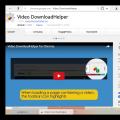 VK-Downloader - VKontakte-da audio va videolarni yuklab olish uchun dastur
VK-Downloader - VKontakte-da audio va videolarni yuklab olish uchun dastur